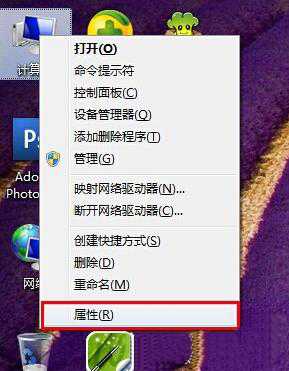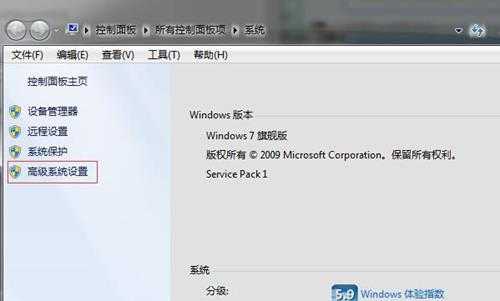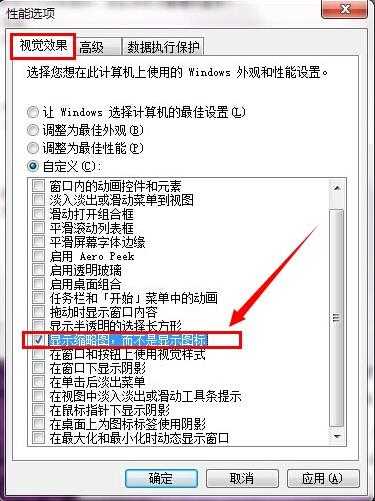win7系统图片无法预览解决方法介绍
(编辑:jimmy 日期: 2026/1/16 浏览:3 次 )
win7系统图片无法预览解决方法介绍
最近有位win7系统用户在使用电脑浏览图盘的时候,却发现图片无法预览了,用户不知道怎么解决这个问题,为此非常苦恼,那么win7系统图片无法预览怎么办呢?今天u深度u盘装系统为大家介绍win7系统图片无法预览的解决方法。
Win7图片无法预览解决方法:
1、首先,右键点击“计算机”,菜单栏选择“属性”。如图所示:
2、在打开的系统属性界面中,点击“高级系统设置”进入。如图所示:
3、接着将弹出的小窗口切换到“高级”选项,点击性能下方的“设置”按钮。如图所示:
4、点击“自定义(C)”,勾选“显示缩略图,而不是显示图标”点击“确定”完成设置。如图所示:
关于win7系统图片无法预览的解决方法就为用户们详细介绍到这边了,如果用户们使用电脑的时候碰到了相同的情况,可以参考上述方法步骤进行操作哦,希望本篇教程能够帮到大家。
下一篇:win7系统电脑登录两个微信号码(win7电脑怎么登录两个微信帐号)